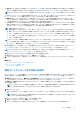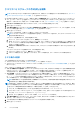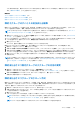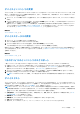Users Guide
Table Of Contents
- Dell EMC OpenManage Enterpriseバージョン3.5ユーザーズ ガイド
- 目次
- 表
- Dell EMC OpenManage Enterprise について
- OpenManage Enterprise 内のセキュリティ機能
- OpenManage Enterpriseのインストール
- OpenManage Enterpriseをお使いになる前に
- OpenManage Enterpriseグラフィカル ユーザー インターフェイスの概要
- OpenManage Enterprise ホームポータル
- デバイスの管理
- デバイスのグループ化
- 静的デバイスグループの作成または削除
- クエリデバイスグループの作成または編集
- 静的子グループのデバイスの追加または編集
- 静的またはクエリ動的グループの子グループの名前の変更
- 静的またはクエリグループのクローン作成
- 新しいグループへのデバイスの追加
- 既存グループへのデバイスの追加
- OpenManage Enterprise からのデバイスの削除
- OpenManage Enterprise からのデバイスの除外
- ベースラインを使用したデバイス ファームウェア/ドライバーのアップデート
- 個々のデバイスのファームウェア バージョンのロールバック
- デバイスインベントリの更新
- デバイスステータスの更新
- 1 台のデバイスのインベントリのエクスポート
- デバイスリスト
- シャーシとサーバにおける追加アクションの実行
- MX7000 シャーシに対して表示されるハードウェア情報
- すべてまたは選択したデータのエクスポート
- デバイスの表示と設定
- デバイスの管理アプリケーション iDRAC の開始
- 仮想コンソールの起動
- デバイスのグループ化
- デバイスのファームウェアおよびドライバーの管理
- デバイス導入テンプレートの管理
- リファレンス デバイスからの導入テンプレートの作成
- テンプレート ファイルのインポートによる導入テンプレートの作成
- 導入テンプレート情報の表示
- サーバー導入テンプレートの編集
- シャーシ導入テンプレートの編集
- IOA導入テンプレートの編集
- 導入テンプレートのネットワーク プロパティの編集
- デバイス導入テンプレートの導入
- IOA導入テンプレートの導入
- 導入テンプレートのクローン作成
- 未検出のサーバーまたはシャーシへの設定の自動導入
- 自動導入のターゲットの作成
- 自動導入のターゲットを削除
- 自動導入のターゲットの詳細の別形式へのエクスポート
- ステートレスな導入の概要
- ネットワークの定義
- 設定済みネットワークの編集または削除
- VLAN定義のエクスポート
- ネットワーク定義のインポート
- プロファイルの管理
- デバイス設定コンプライアンスの管理
- デバイスのアラートの監視
- 監査ログの管理
- デバイスコントロール用ジョブの使い方
- 監視または管理のためのデバイスの検出
- Discover servers automatically by using the server-initiated discovery feature
- デバイス検出ジョブの作成
- デバイス検出のためのプロトコル サポート マトリックス
- デバイス検出ジョブの詳細の表示
- デバイス検出ジョブの編集
- デバイス検出ジョブの実行
- デバイス検出ジョブの停止
- .csv ファイルからデータをインポートして複数のデバイスを指定
- デバイスをグローバルに除外する
- サーバ検出ジョブを作成するための検出モードの指定
- サーバー用にカスタマイズされたデバイス検出ジョブ プロトコルの作成 - 検出プロトコルの追加設定
- シャーシ検出ジョブを作成する検出モードの指定
- シャーシ用にカスタマイズされたデバイス検出ジョブ プロトコルの作成 - 検出プロトコルの追加設定
- Dellストレージ検出ジョブを作成するための検出モードの指定
- ネットワーク スイッチ検出ジョブを作成するための検出モードの指定
- HTTPSストレージ デバイス用にカスタマイズされたデバイス検出ジョブ プロトコルの作成 - 検出プロトコルの詳細設定
- SNMP デバイス用のカスタマイズしたデバイス検出ジョブプロトコルの作成
- 複数のプロトコル検出ジョブを作成する検出モードの指定
- デバイス検出ジョブの削除
- デバイスインベントリの管理
- デバイス保証の管理
- レポート
- MIB ファイルの管理
- OpenManage Enterprise アプライアンス設定の管理
- OpenManage Enterprise のネットワーク設定
- OpenManage Enterprise ユーザーの管理
- ユーザーセッションの終了
- OpenManage Enterprise でのディレクトリサービスの統合
- OpenID Connectプロバイダーを使用したOpenManage Enterpriseログイン
- OpenManage EnterpriseへのOpenID Connectプロバイダーの追加
- OpenManage Enterpriseへのロール ベースのアクセスのためのPingFederateでのOpenID Connectプロバイダー ポリシーの設定
- OpenManage Enterpriseへのロール ベースのアクセスのためのKeycloakでのOpenID Connectプロバイダー ポリシーの設定
- OpenID Connectプロバイダーを使用したOpenManage Enterpriseの登録ステータスのテスト
- OpenManage EnterpriseでのOpenID Connectプロバイダーの詳細の編集
- OpenID Connectプロバイダーの有効化
- OpenID Connectプロバイダーの削除
- OpenID Connectプロバイダーの無効化
- セキュリティ証明書
- ログインセキュリティのプロパティの設定
- コンソールプリファレンスの管理
- アラート表示のカスタマイズ
- SMTP、SNMP、Syslogアラートの設定
- 着信アラートの管理
- 保証設定の管理
- OpenManage Enterpriseのバージョンと使用可能なプラグインの確認とアップデート
- リモートコマンドとスクリプトの実行
- OpenManage Mobile の設定
- その他の参照情報およびフィールドの説明
クエリ条件が生成され、既存のクエリのリストに保存されます。監査ログエントリが作成され、監査ログのリストに表示され
ます。「監査ログの管理 、p. 102」を参照してください。
関連情報
デバイス設定コンプライアンスの管理 、p. 85
設定コンプライアンスベースラインの編集 、p. 89
設定コンプライアンスベースラインの削除 、p. 90
静的子グループのデバイスの追加または編集
静的子グループを使用して、その用途、設定、使用分野、お客様などに基づいてサーバを分類することができます。子グループに
デバイスを追加または削除し、編集、削除およびそのようなグループのクローンを作成することができます。
メモ: OpenManage Enterprise で任意のタスクを実行するには、必要なユーザー権限を持っている必要があります。「ロール ベ
ースの OpenManage Enterprise ユーザー権限 、p. 14」を参照してください。
1. 静的子グループを右クリックして、デバイスを追加 をクリックします。静的グループに関する定義については、「デバイスのグ
ループ化 、p. 35」を参照してください。
2. [デバイスの新規グループへの追加ウィザード] ダイアログボックスで、グループに追加する必要のあるデバイスのチェックボ
ックスを選択します。選択したデバイスが、選択されたすべてのデバイス タブに表示されます。
3. 終了 をクリックします。
デバイスは、選択した静的子グループに追加され、右ペインに表示されます。
静的子グループのプロパティを編集するか、または静的子グループからデバイスを削除するには、次の手順を実行します。
1. 静的グループを右クリックして、編集 をクリックします。
2. グループ <名前> へのデバイスの編集 ダイアログボックスで、グループのプロパティを編集し、[次へ] をクリックします。
3. グループメンバーの選択 ダイアログボックスで、グループに追加するかまたはグループから削除する必要のあるデバイスのチ
ェックボックスを選択するかまたはクリアします。選択したデバイスが、選択されたすべてのデバイス タブに表示されます。
4. 終了 をクリックします。デバイスが選択した静的子グループに追加されるか、またはデバイスが選択した静的子グループから
削除されます。
メモ: この手順は、グループのデバイスプロパティを編集する場合にのみ適用されます。OpenManage Enterprise からデバイス
削除するか、またはデバイスをグローバルに除外するには、「OpenManage Enterprise からのデバイスの削除 、p. 44」および
「デバイスをグローバルに除外する 、p. 116」を参照してください。
静的またはクエリ動的グループの子グループの名前の変更
1. 静的グループまたはクエリグループを右クリックし、名前の変更 をクリックします。
静的グループまたはクエリ(動的)グループに関する定義については、「デバイスのグループ化 、p. 35」を参照してください。
2. グループの名前変更 ダイアログボックスで、新しいグループ名を入力し、終了 をクリックします。
更新された名前が左側ペインに表示されます。
静的またはクエリグループのクローン作成
静的グループまたはクエリグループを使用して、その用途、設定、使用分野、お客様などに基づいてサーバを分類することができ
ます。静的グループおよびクエリグループにデバイスを追加、編集、削除およびそのようなグループのクローンを作成することが
できます。静的グループまたはクエリグループのクローンを作成するには:
1. 静的グループまたはクエリグループを右クリックして、クローン をクリックします。
2. クローングループ ダイアログボックスに、グループの名前と説明を入力し、クローン化された静的グループまたはクエリグル
ープを作成する親グループを選択します。
3. 終了 をクリックします。
クローン化されたグループが作成され、左側ペインの親グループの下にリストされます。
メモ: カスタムグループのみをクローン化することができます。「編集」および「表示」権限を持っている必要があります。
「ロール ベースの OpenManage Enterprise ユーザー権限 、p. 14」を参照してください。
メモ: クローン化された静的グループまたはクエリグループの下に直接デバイスを追加できます。
デバイスの管理 43